Windows 11 をインストールしたばかりの場合は、おめでとうございます。さあ、始めましょう。もちろん、あなたもその素晴らしい機能をすべて聞いたことがあるでしょうし、同じものを体験するのが待ちきれないでしょう。それは、適切なアプリケーションやハードウェアを使用することだけではありません。
Windows 11 のエクスペリエンスをできるだけスムーズにするために、できることはいくつかあります。したがって、新しいオペレーティング システムを起動する前に知っておくべきことがいくつかあります。
Windows 11 11 を最大限に活用するには、いくつかの手順を実行する必要があります。知っておくべきことは次のとおりです:
Windows アップデートには、システムを保護するためのバグやセキュリティ修正が含まれていることがよくあります。コンピュータがスムーズかつ安全に動作するようにするには、これを定期的に行う必要があります。オプションのアップデートもありますが、それらも確認し、それに応じてアップデートする必要があります。
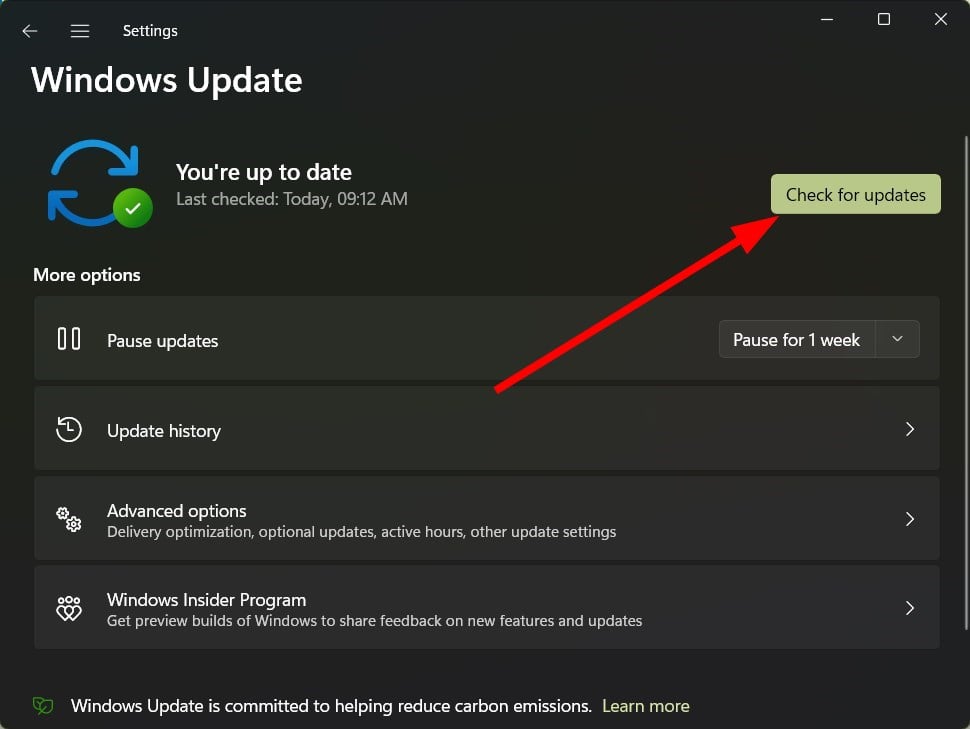
オプションの更新にはドライバーの更新が含まれることが多く、これも PC をスムーズに実行し、BSoD エラーを防ぐために不可欠です。
Windows Update ルートを使用したくない場合は、他の方法を使用してドライバーを更新することもできます。
他のバージョンの Windows と同様に、Windows 11 はプロダクト キーを使用してライセンス認証できます。これは、特にすべての機能を体験したい場合には非常に重要です。
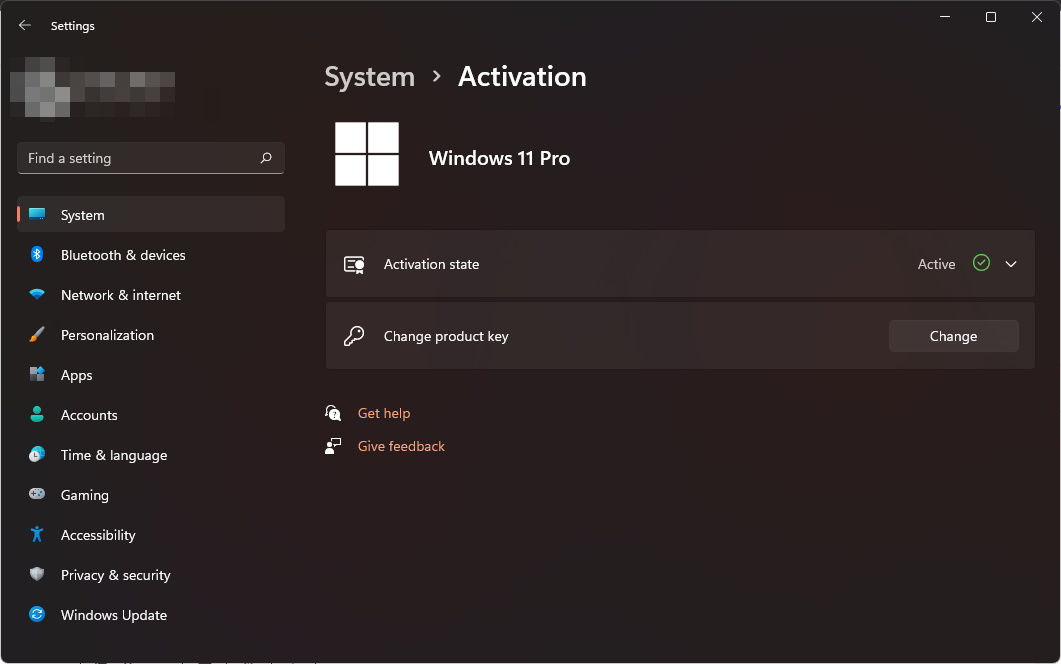
#これは、使用している Windows のコピーが正規のものであることを確認する方法でもあります。ご使用のバージョンがアクティベートされていることを確認できても、心配する必要はありません。
お使いのバージョンの Windows がライセンス認証されていない場合は、まだ試用期間中である可能性があります。これは、特定の機能へのアクセスが制限される可能性があることを意味します。
場合によっては、プロダクト キーが機能しない可能性があるため、続行する前にこの問題を解決することをお勧めします。
Windows 11 オペレーティング システムを初めて使用する場合は、復元ポイントをリストの一番上に優先して作成します。新しいオペレーティング システムを入手するのは、新しいおもちゃを入手するようなものです。
あなたは好奇心が強いので、通常、たくさんのことを調べます。これは Windows 11 に慣れるための優れた方法ですが、すぐに悲惨な結果につながる可能性があります。
復元ポイントを使用すると、コンピュータが破損したり何か問題が発生したときの以前の状態に戻すことができます。大きな変更を加える前に、セーフティ ネットを作成することは、PC を安全に保つ保険のようなものです。
Windows のコピーをアクティブ化し、復元ポイントを作成した後、次のステップは、特に共有 PC の場合はユーザー プロファイルを設定することです。
Windows を使用したことがある場合は、構成ファイルの概念に精通しているでしょう。同じコンピュータ上に複数のユーザー アカウントを作成し、それぞれに独自の設定とデータを含めることができます。
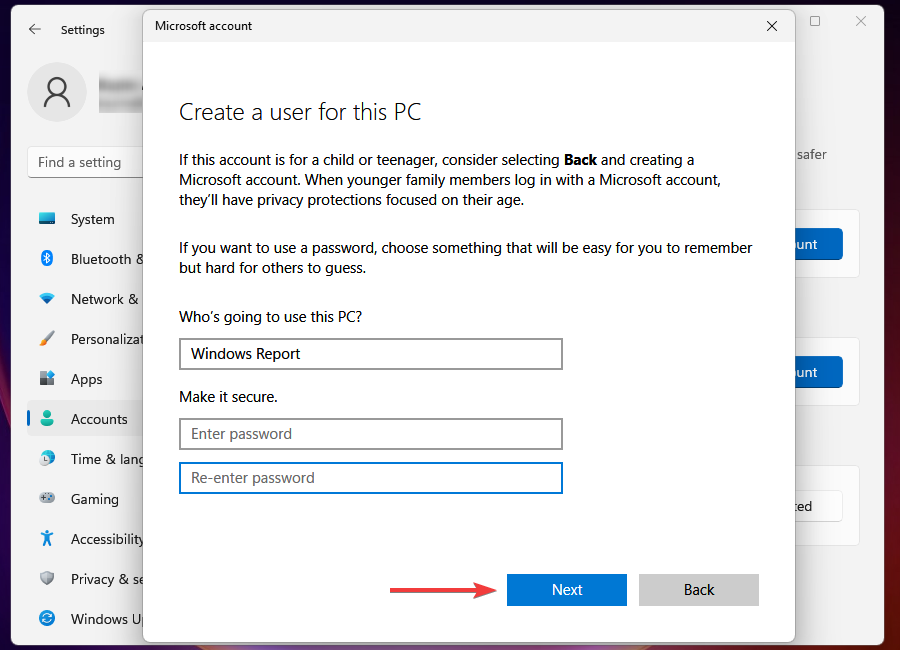
この方法で、管理者アカウントと他のローカル アカウントを取得できます。プライバシーとセキュリティの目的で非常に役立ちます。
セットアップが完了したら、サインイン方法として、利用可能な多数の Windows 11 サインイン オプションから選択できます。 Windows Hello (顔認識、指紋、PIN)、セキュリティ キー、パスワード、画像パスコードなど、いくつかのオプションを使用できます。
あなたが単一ユーザーであり、PC をパスワードで保護したくない場合は、自動ログイン機能を選択できます。
PC が常にウイルスに感染していないという保証はないため、常にファイルをバックアップする必要があります。レジストリに変更を加えるとファイルが破損する可能性もあるため、どこかにバックアップを作成しておくと便利です。
Windows 11 には、写真、ドキュメント、音楽、その他のファイルをバックアップできる組み込みのバックアップ ツールが用意されています。より多くのストレージ ソリューションを提供するバックアップ ソフトウェアを使用することもできます。
Windows 11 には Windows Defender が組み込まれていますが、サードパーティ製のウイルス対策ソフトウェアほど包括的ではない可能性があります。安全なコンピュータは、ウイルス、マルウェア、その他の脅威から保護します。
コンピュータにウイルス対策プログラムがインストールされていることを確認し、定期的なアップデートで最新の状態に保ってください。どちらかを推奨するとしたら、ESET NOD32 が第一候補になります。
また、ファイアウォールも役立ちます。インターネットや他のコンピュータからの不正アクセスからコンピュータを保護します。
Windows を起動すると、多くのプログラムが自動的に起動します。これは、各プログラムを個別に開く手間を省くことができるため、非常に便利です。スタートアップ プログラムが多すぎると、コンピュータの起動に時間がかかることがあります。
専門家によるヒント:
PC の特定の問題は、特に Windows のシステム ファイルやリポジトリが見つからないか破損している場合、解決が困難です。
Fortect などの特殊なツールを必ず使用してください。このツールは破損したファイルをスキャンし、リポジトリの新しいバージョンに置き換えます。
スタートアップ プログラムにより、コンピュータの速度が低下し、応答性が低下する可能性があります。問題は、これらのプログラムは必ずしも必要ではなく、実際に実行したいアプリケーションによって有効に使用できるメモリと CPU リソースを占有する可能性があることです。
プログラムを常にバックグラウンドで実行したくない場合は、これらのプログラムを無効にする必要があります。これにより、システムの起動が速くなり、実行中のメモリ使用量が少なくなります。
「ブロートウェア」という用語を聞いたことがあるなら、これがその語源です。メーカーは新しい PC に独自のアプリを組み込むことを好み、不要になったときに必ずしも削除するわけではありません。
Windows 11 には、多くのアプリケーションがプリインストールされています。便利なものもありますが、多くはハード ドライブのスペースを占有し、やろうとしていることから注意をそらすためだけに存在します。
これらはオペレーティング システムの動作を非常に遅くする可能性があるため、速度とパフォーマンスを向上させるためにこれらのアプリケーションを削除することをお勧めします。
アンインストール中に、貴重なアプリをインストールする機会を利用して、快適なエクスペリエンスを確保してください。
ご存知かと思いますが、一時ファイルは時間の経過とともに蓄積され、ハード ドライブ上のスペースを占有します。これらのファイルは有用な目的を持たず、ハード ドライブ上のスペースを占有します。
これは大したことではないように思えるかもしれませんが、大したことはありません。何かをダウンロードしたりアプリをインストールした後に残る小さなファイルは、時間の経過とともにサイズが増加します。
Windows 11 の組み込みディスク クリーンアップ ツールを使用して、ハード ドライブ上のスペースを占有している不要なファイルを削除できます。
Windows 11 の個人用設定オプションは多様です。実行できるカスタマイズには次のものがあります。
Windows 11 に更新した後に最初に気づくのは、外観が新しくなったということです。デフォルトのデスクトップの背景が黒になり、以前のバージョンの Windows に比べて若干暗く感じられます。
ただし、暗いテーマが自分には合わないと思われる場合は、明るいテーマに切り替えることができます。テーマとは、コンピュータに適用できる色、サウンド、その他の要素のセットです。複数のプリセットテーマから選択することも、カスタムテーマを自分で作成することもできます。
その他のテーマから選択できるものは次のとおりです:
スタート メニューは、コンピュータの使用を開始したときに画面に表示されるメイン メニューです。コンピュータにインストールされているすべてのプログラムとアプリケーションが対象となるため、カスタマイズすることは理にかなっています。
[すべてのアプリ] リストに表示するアプリを選択したり、アプリを固定したり、おすすめをカスタマイズしたりできます。 [スタート] メニューのカスタマイズ オプションの詳細については、詳細な記事をご覧ください。
Windows 11 のメイン ファイル マネージャー アプリケーションとして、ファイル エクスプローラーを頻繁に使用するため、自分に合った変更を加える必要があります。
ファイルを開くためのテーマ、レイアウト、デフォルトのプログラムを変更できます。当社の包括的なガイドには、ファイル エクスプローラーを通じて実行できる追加のカスタマイズが含まれています。満足できない場合は、いつでも別のファイルマネージャーを選択できます。
ロック画面は、コンピュータを起動したときに表示される画面であり、コンピュータをロックしたときにも表示される画面です。
カレンダーのイベントや天気予報などの追加情報を表示するようにカスタマイズできます。
正直に言うと、外から見ると、Windows 11 は基本的なオペレーティング システムに特定の変更が加えられただけのように見えます。しかし、このオペレーティング システムがどれほどクールであるかに驚かれるでしょう。
幸いなことに、あなたが知らないかもしれないいくつかのことと、それによってあなたの作業がどのように楽になるかを以下で共有しました:
Windows 11 には他にも試してみたい素晴らしい機能がたくさんあるので、見逃している可能性のある機能について詳しく知りたい場合は、専用の記事にアクセスしてください。
また、新しいコンピューターのチェックリストを確認して、新しいコンピューターをセットアップするときに何をする必要があるかを理解してください。
以上がWindows 11 をインストールしたばかりですか?やるべきことトップ 10の詳細内容です。詳細については、PHP 中国語 Web サイトの他の関連記事を参照してください。